Die Erstellung von HDR (High Dynamic Range)-Bildern kann deiner Fotografie einen beeindruckenden dynamischen Ausdruck verleihen. Corel PaintShop Pro bietet eine benutzerfreundliche Möglichkeit, sowohl aus Belichtungsreihen als auch aus einzelnen RAW-Fotos ansprechende HDR-Bilder zu generieren. In dieser Anleitung zeige ich dir, wie du diesen Prozess Schritt für Schritt durchführen kannst, um deine Bilder mit mehr Tiefe und Lebendigkeit zu versehen.
Wichtigste Erkenntnisse
- HDR-Bilder bieten eine verbesserte Bilddynamik und Farbigkeit.
- Corel PaintShop Pro ermöglicht die Erstellung von HDR mittels RAW-Dateien sowie Belichtungsreihen.
- Der Prozess zur Erstellung von HDR-Bildern erfolgt in mehreren Schritten, bei denen verschiedene Einstellungen vorgenommen werden können.
Schritt-für-Schritt-Anleitung
Um ein HDR-Bild in Corel PaintShop Pro zu erstellen, folgen hier die notwendigen Schritte:
Schritt 1: Bildauswahl und RAW-Datei
Zuerst musst du ein geeignetes Bild auswählen. Stelle sicher, dass es sich um eine RAW-Datei handelt, denn nur diese können für HDR verarbeitet werden. Falls du ein JPG- oder TIF-Bild hast, kannst du es nicht verwenden. Ich habe ein Beispielbild im ORF-Format (Olympus RAW) in meinem Verwalter ausgewählt.
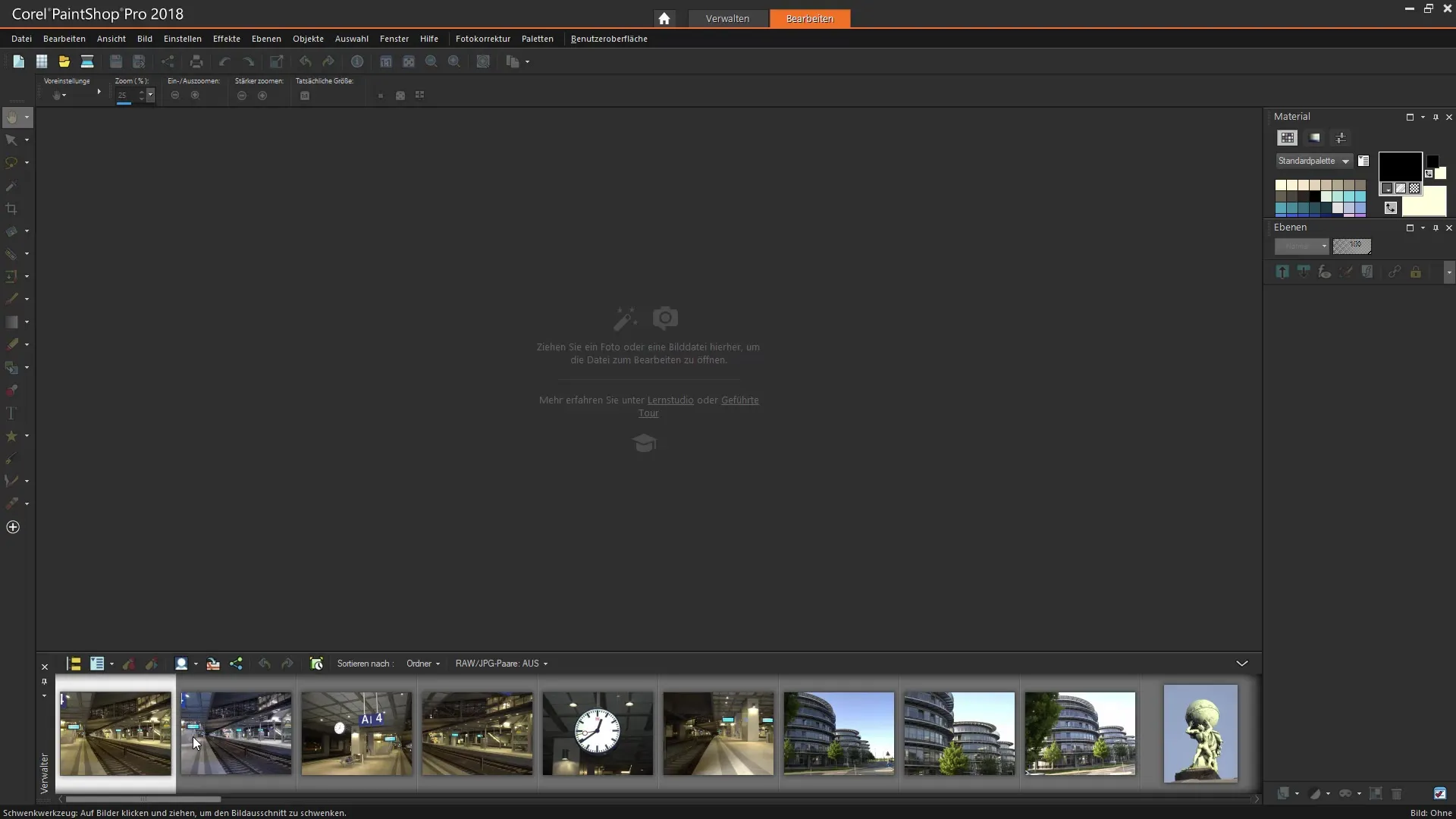
Schritt 2: Zugriff auf die HDR-Funktion
Um die HDR-Funktion zu aktivieren, gehe zu „Datei“ und wähle den Menüpunkt „HDR“. Du wirst feststellen, dass diese Option nur aktiv ist, wenn ein RAW-Bild ausgewählt ist. Ein einzelnes Foto reicht aus, um die Bearbeitung zu starten.
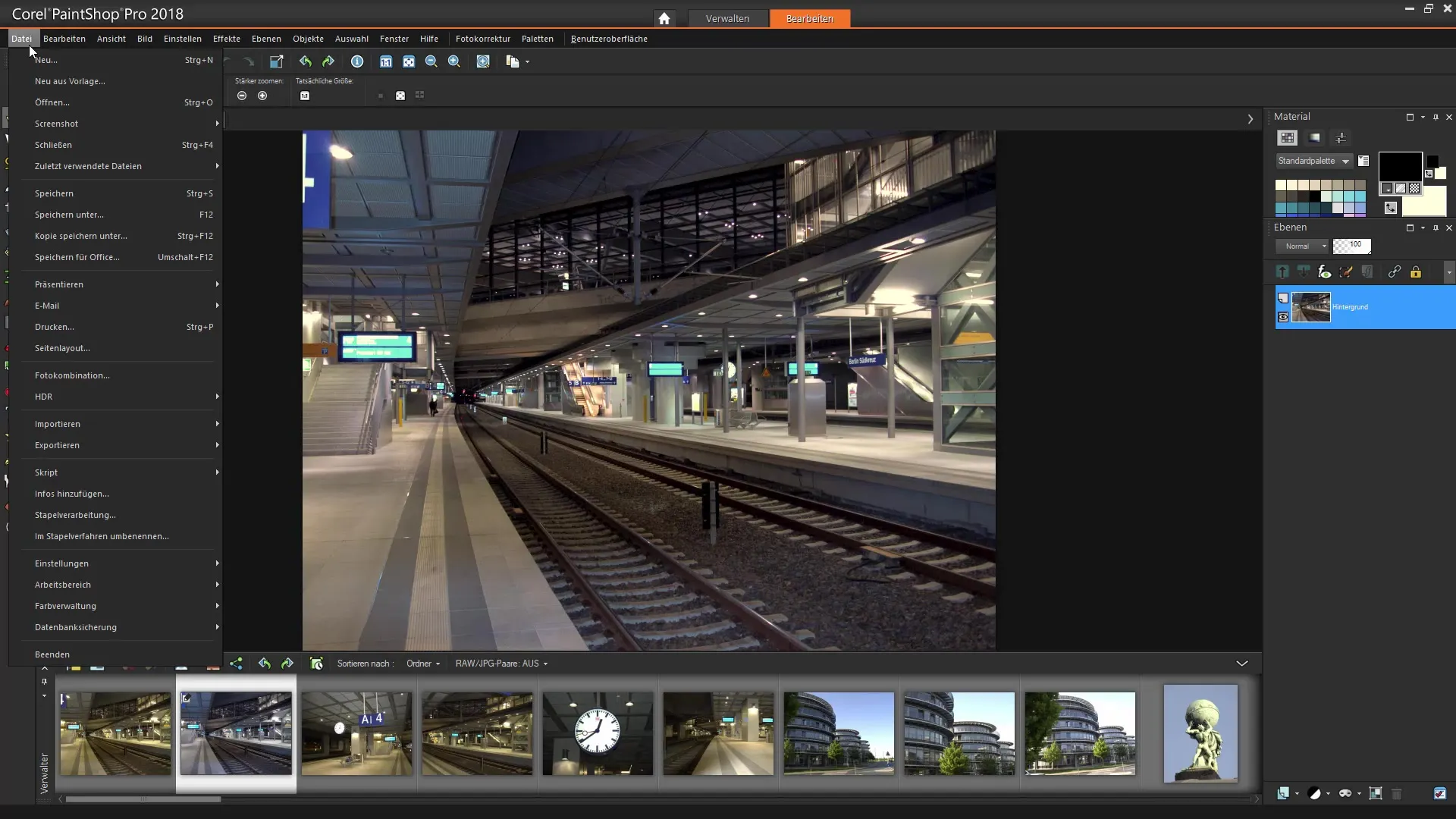
Schritt 3: Belichtungsintervalle festlegen
Im nächsten Dialog siehst du einen Schieberegler für das Belichtungsintervall. Hier kannst du die Abstufungen der Belichtung festlegen. Wähle geeignete Werte, zum Beispiel +/- 2 Belichtungsstufen, um verschiedene Lichtverhältnisse zu erfassen.
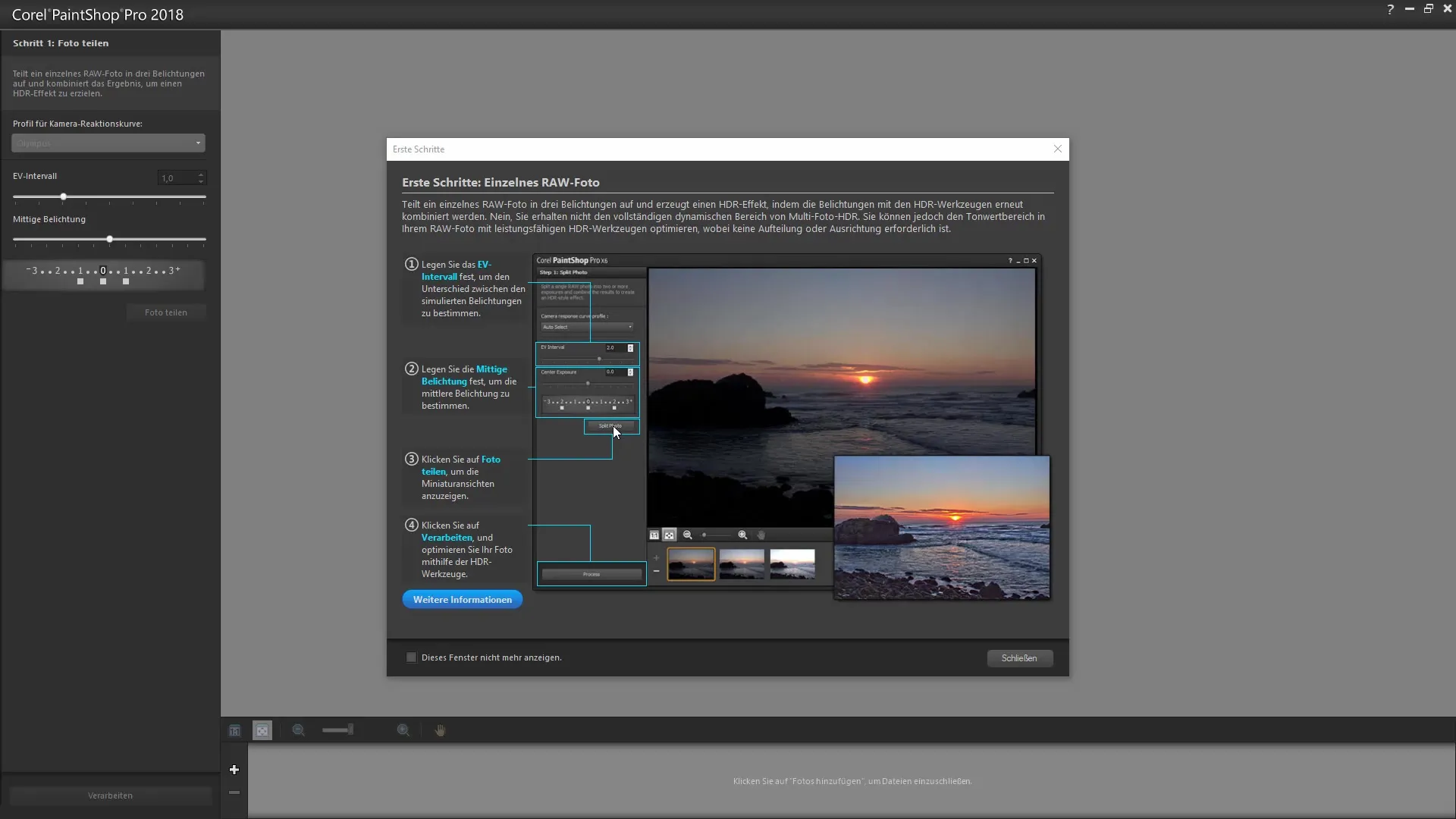
Schritt 4: Foto aufteilen
Bevor du die Verarbeitung starten kannst, musst du das Foto aufteilen. Klicke dazu auf „Fototeilen“. Corel PaintShop Pro wird nun drei Bilder generieren, die die unterschiedlichen Belichtungseinstellungen enthalten.
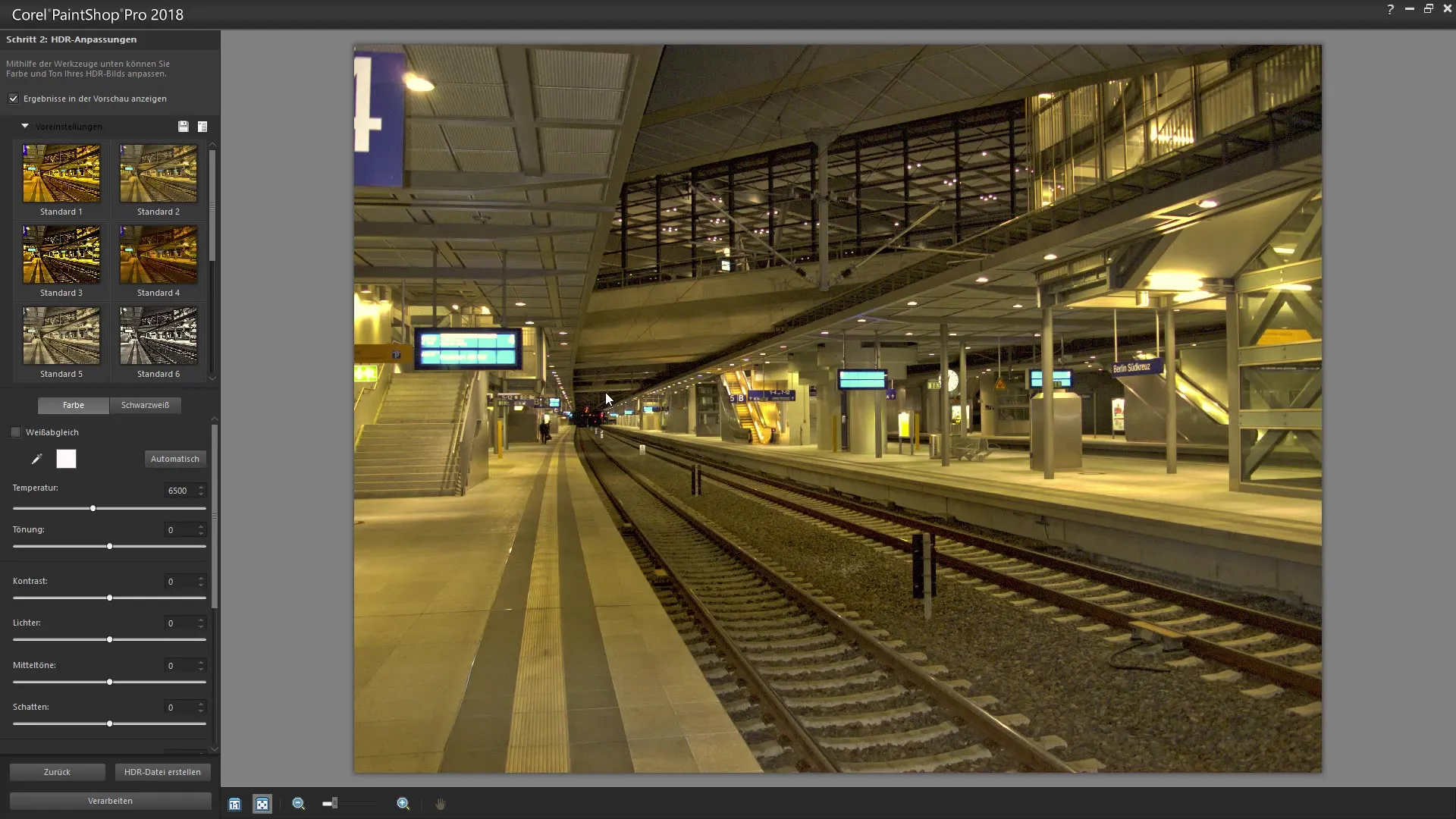
Schritt 5: HDR-Voreinstellungen
Jetzt siehst du eine Übersicht der ersten Ergebnisse. Im zweiten Schritt kannst du verschiedene HDR-Voreinstellungen auswählen. Diese grundlegenden Einstellungen helfen dir, den gewünschten Look zu erzielen, sei es ein dramatisches oder ein subtileres Bild. Du hast die Möglichkeit zwischen verschiedenen Modi zu wählen, zum Beispiel „X-ray“ oder „Sandy Shadow“. Achte darauf, dass die Voreinstellung deinen Vorstellungen entspricht.
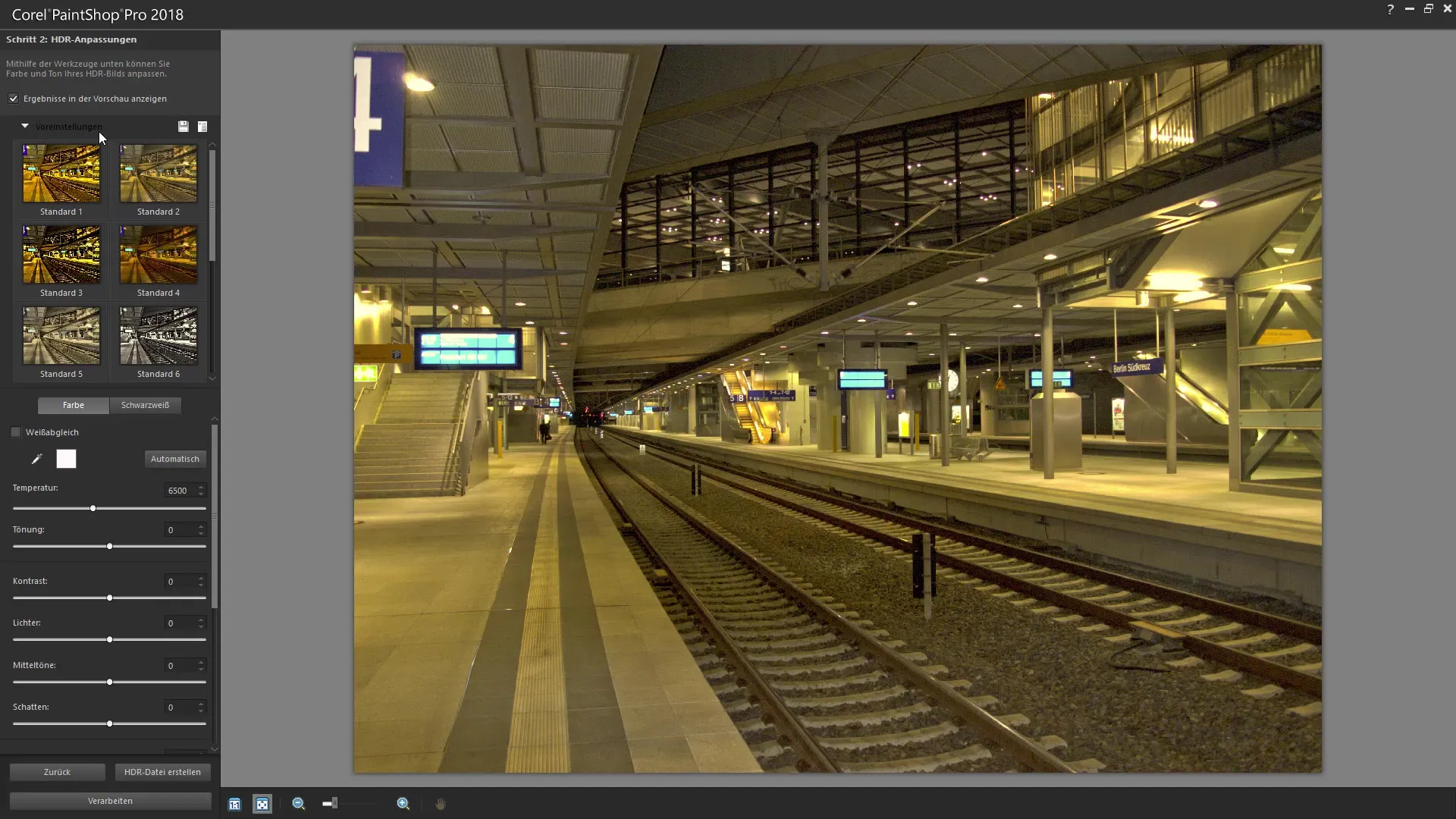
Schritt 6: Farbe und Tönung anpassen
Hier kannst du die Farbtemperatur und Tönung des Bildes verändern, um dem HDR mehr Lebendigkeit zu verleihen. Verändere die Werte und beobachte, wie das Bild reagiert. Auch ein Weißabgleich mit der Pipette kann hier helfen, um neutrale Farben zu erzielen.
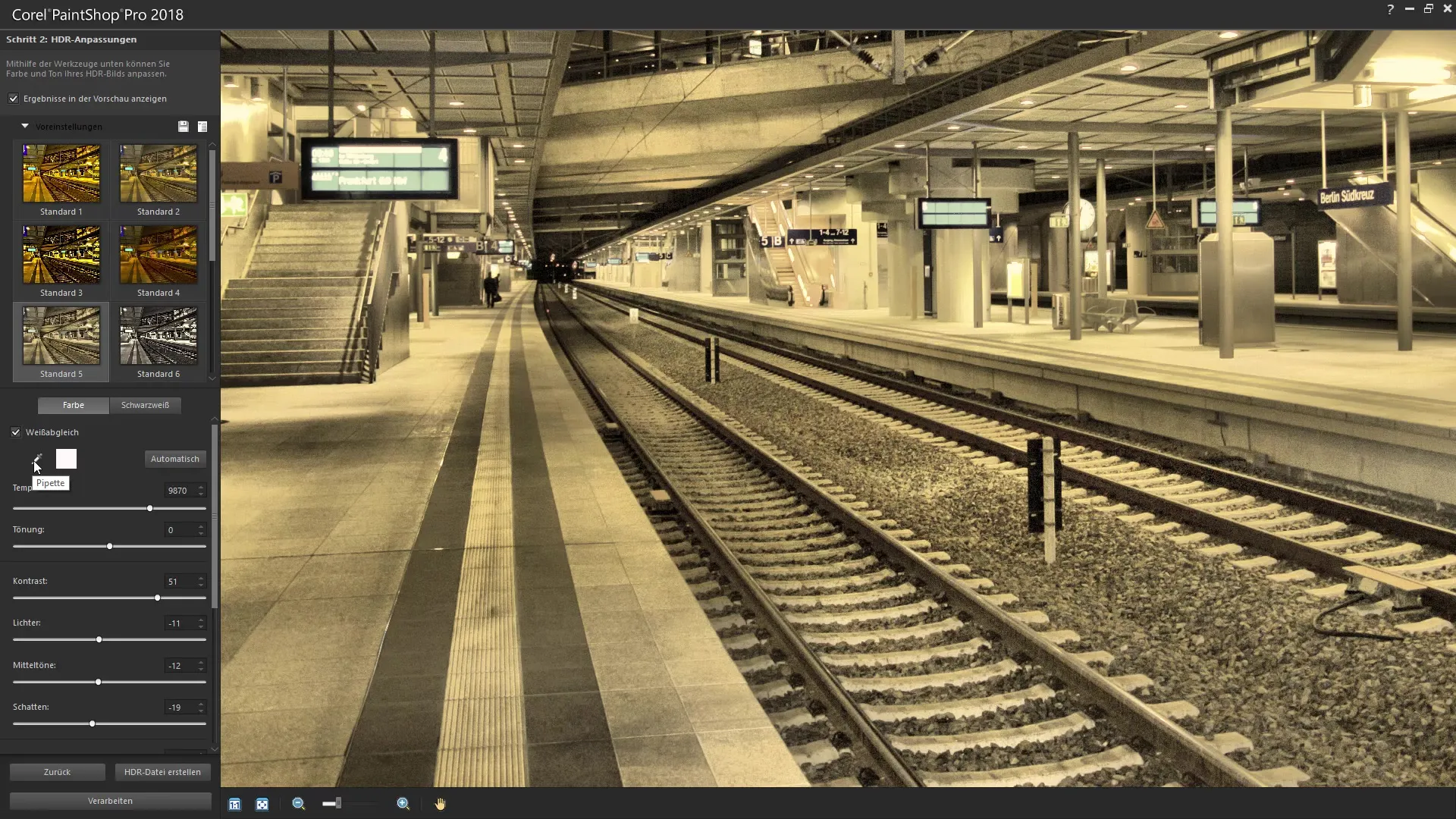
Schritt 7: Licht und Kontrast bearbeiten
Es ist wichtig, Licht, Mitteltöne und Schatten geschickt zu steuern, um die bestmögliche HDR-Qualität zu erreichen. Achte darauf, dass die Lichter nicht überbelichtet und die Schatten nicht unterbelichtet sind. Teste verschiedene Werte, um den richtigen Kontrast für dein Bild zu finden.
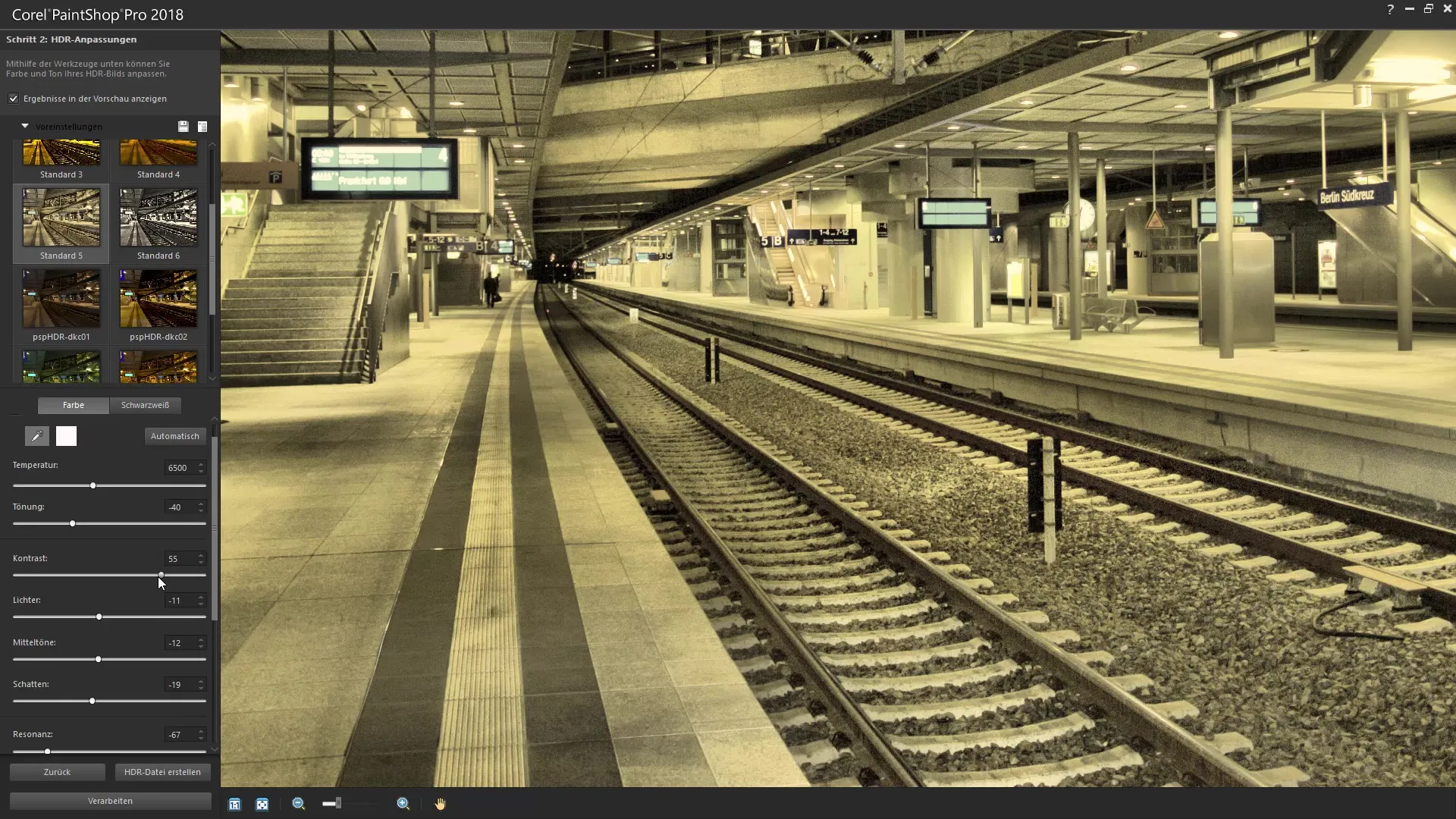
Schritt 8: Details und Feinabstimmung
Je nach Präferenz kannst du zwischen „natürlichen“ und „kreativen“ Details wählen. Hier fließen Schieberegler ein, mit denen du die Lichtreflexe und lokalen Schatten anpassen kannst. Experimentiere mit diesen Werten, um das Maximum an visueller Faszination aus deinem Bild herauszuholen.
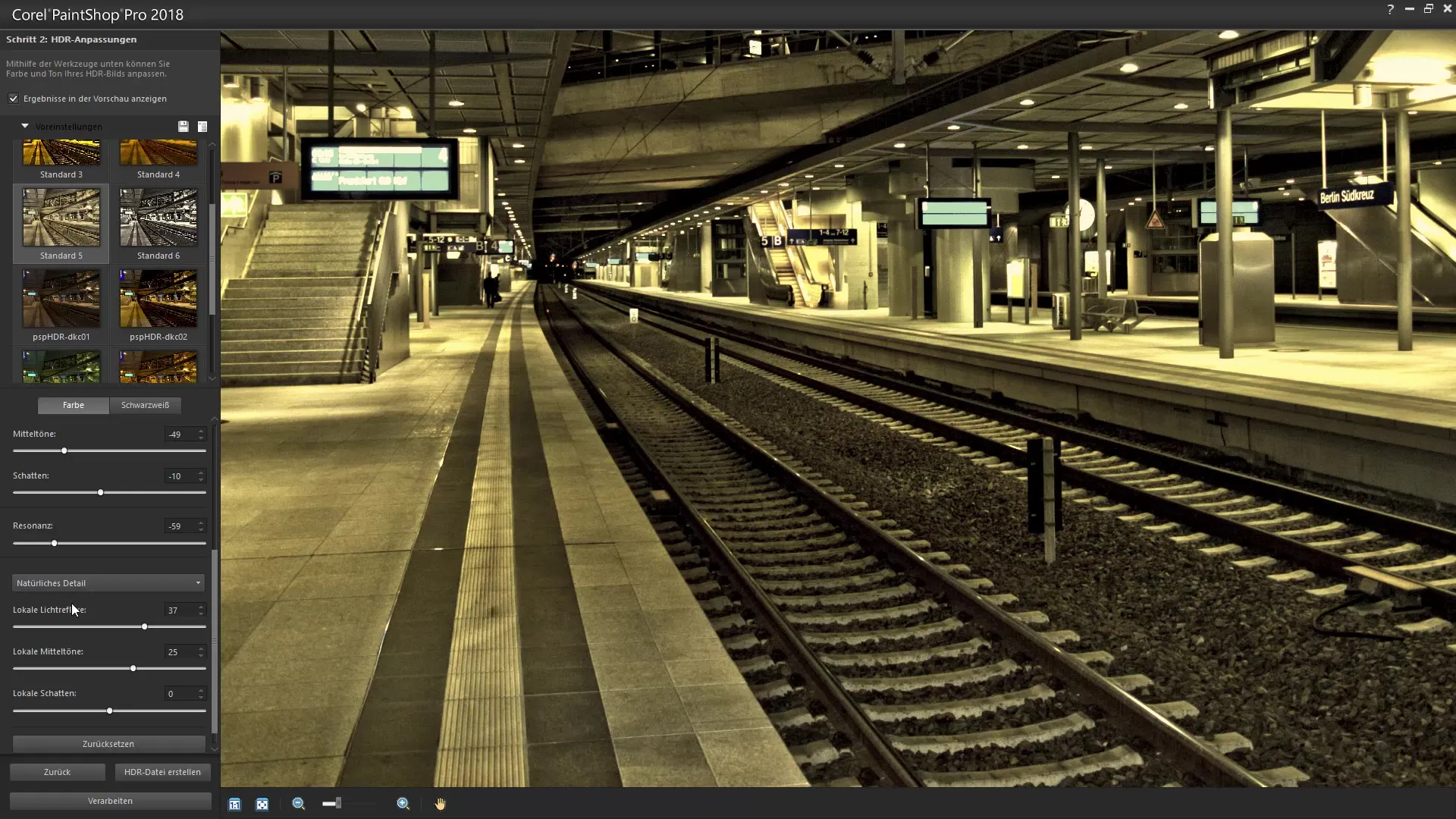
Schritt 9: Ich speichere meine Voreinstellungen
Wenn dir die aktuellen Einstellungen gefallen, kannst du eine Voreinstellung für zukünftige HDR-Bilder speichern. Dadurch sparst du Zeit bei der Bearbeitung ähnlicher Bilder. Diese Funktion ist besonders nützlich, wenn du oft HDR-Bilder erstellst.
Schritt 10: Abschluss und Export
Hast du alle Anpassungen vorgenommen und bist mit dem Ergebnis zufrieden, kannst du das Bild nun finalisieren. Corel PaintShop Pro gibt dir die Möglichkeit, das HDR-Bild zu exportieren und für deine weiteren Projekte zu verwenden.
Zusammenfassung – HDR-Bilder erzeugen mit Corel PaintShop Pro
In dieser Anleitung hast du erfahren, wie du mithilfe von Corel PaintShop Pro beeindruckende HDR-Bilder erstellen kannst. Durch die Auswahl eines geeigneten RAW-Bildes, das richtige Festlegen von Belichtungsintervallen und das gezielte Anpassen von Farb- und Lichtstimmungen kannst du deine Fotos auf ein neues Level heben. Experimentiere mit den verschiedenen Einstellungen, um herausragende Ergebnisse zu erzielen.
Häufig gestellte Fragen
Was ist der Vorteil von HDR-Bildern?HDR-Bilder bieten eine verbesserte Bilddynamik, indem sie sowohl helle als auch dunkle Bereiche optimieren, was zu mehr Tiefe und Realismus führt.
Kann ich JPG-Dateien für HDR verwenden?Nein, JPG-Dateien können nicht für die HDR-Erstellung verwendet werden. Nur RAW-Dateien sind dafür geeignet.
Wie viele Bilder benötige ich für die HDR-Bearbeitung?Für die Bearbeitung benötigst du mindestens ein RAW-Bild. Bei Belichtungsreihen sind mehrere Bilder sinnvoll, um unterschiedliche Lichtverhältnisse abzubilden.
Was ist der Unterschied zwischen natürlichen und kreativen Details?Natürliche Details betonen die realistischen Bildmerkmale, während kreative Details einen künstlerischen Look erzeugen können.
Kann ich meine Voreinstellungen speichern?Ja, du kannst deine Voreinstellungen speichern, um sie für zukünftige HDR-Bilder schnell anwenden zu können.


